Набор компонентов Rave Reports
Набор компонентов размещен на вкладке Rave. В его состав входят следующие основные компоненты:
TRvProject – компонент отчета. Обеспечивает загрузку ранее созданного в визуальной среде Rave Reports отчета из файла с расширением rav.
TRvSystem – компонент управления отчетом. Обеспечивает работу приложения с отчетом. Взаимодействуя с компонентом отчета, с одной стороны, и сервером отчета Rave Reports, с другой, этот компонент обеспечивает просмотр и печать отчетов.
TRvCustomConnection, TRvDataSetConnection, TRvTableConnection, TRvQueryConnection – группа компонентов соединения с источниками данных, предназначенные для подключения отчетов к различным источникам данных.
TRvNDRWriter, TRvRenderHTML, TRvRenderPreview, TRvRenderRTF, TRvRenderPrinter, TRvRenderText, TRvRenderPDF – группа компонентов преобразования данных, позволяющих конвертировать отчеты из формата данных Rave Reports в другие форматы (текстовый, PDF, HTML, RTF), а также распечатывать или просматривать отчеты.
Основой отчета является файл отчета с расширением rav, который создается в визуальной среде разработки Rave Reports и называется проектом отчета. Созданный проект отчета необходимо связать с приложением Delphi. Для этого используется компонент TRvProject, который обеспечивает представление отчета в приложении. Для просмотра и печати отчета используется компонент TRvSystem, котоый взаимодействует непосредственно с ядром Rave Reports. При компоновке приложения ядро Rave Reports автоматически включается в его состав. Схема взаимодействия компонентов Rave Reports приведена на рисунке 2.
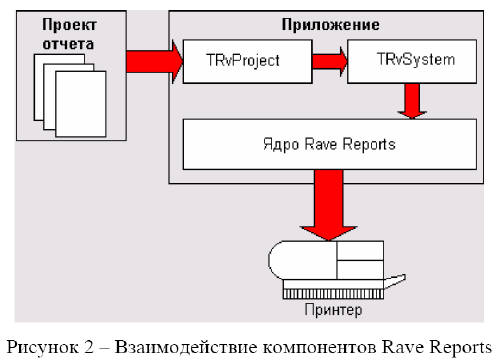
Для того чтобы приложение Delphi могло выполнять функции печати отчетов, разработчик должен выполнить следующий набор операций.
Создадим отчет аналогичный рассмотренному ранее, используя набор компонентов Rave Reports. Порядок создания отчета следующий:
1. Разместить на главной форме приложения следующие компоненты: TRvProject, TRvSystem, TRvDataSetConnection, TADOConnection и TADOQuery, задав им имена, соответственно: RvProject, RvSystem, RvDataSetConnection, ADOConnection и QueryRaveRep. С помощью свойства Engine связать компонент RvProject с компонентом RvSystem. Настроить компонент RvDataSetConnection, подключив его к компоненту QueryRaveRep с помощью свойства DataSet. Связать компоненты QueryRaveRep и ADOConnection, подключить компонент ADOConnection к требуемой БД. Для компонента QueryRaveRep задать следующий текст запроса:
SELECT Наименование as Name,
Цена as PriceRub,
Цена /30 as PriceUSD
FROM Товары
2. При помощи визуальной среды разработки Rave Reports создать проект отчета. Для этого выполнить двойной щелчок по компоненту RvProject или выбрать пункт меню Tools–Rave Designer. В открывшемся редакторе отчетов выполним пункт меню File–New Data Objects, чтобы настроить соединение с БД. В открывшемся окне выберем пункт меню Direct Data View (рисунок 3).
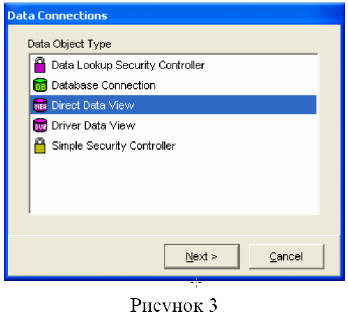
В следующем окне (рисунок 4) выберем ранее созданный компонент соединения RvDataSetConnection и нажмем кнопку Finish.
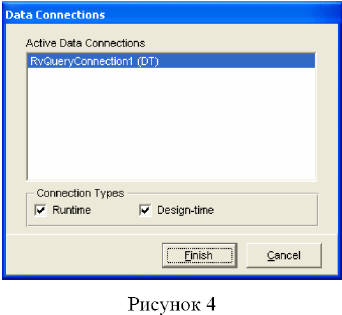
Далее для упрощения создания отчета воспользуемся мастером построения отчетов. Для этого выполним пункт меню Tools–Report Wizards–Simple Table. В ходе выполнения мастера потребуется выбрать поля, включаемые в отчет, и порядок следования полей, а также задать текст заголовка отчета. Пример отчета, созданного с помощью мастера, представлен на рисунке 5.
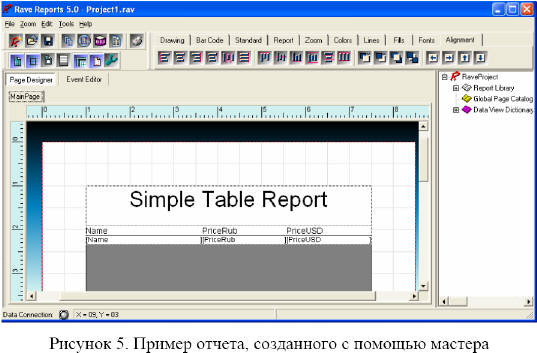
Теперь можно отредактировать сгенерированный отчет, задав необходимые настройки шрифтов. После окончания редактирования необходимо сохранить отчет, выбрав пункт меню File–Save As и задав имя отчета, например, goods.rav. Для предварительного просмотра отчета следует нажать F9.
Далее следует закрыть окно Rave Reports.
3. В компоненте RvProject задать свойство ProjectFile, указав в нем имя ранее созданного файла проекта отчета (goods.rav).
4. Разместить на главной форме кнопку, дав ей название “QuickRave” и написав для нее обработчик, вызывающий предварительный просмотр отчета или выполняющий его печать:
RvProject.Execute;
Чтобы задать, какое действие будет выполнялся по умолчанию, следует задать в компоненте RvSystem свойство DefaultDest:
- предварительный просмотр:
DefaultDest := rdPreview;
- печать:
DefaultDest := rdPrinter.
5. Откомпилировать и запустить приложение, убедиться в его работоспособности.